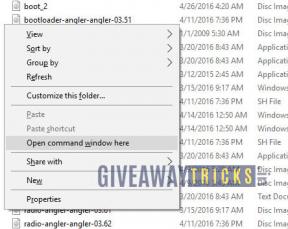Popravak: Natrag 4 Blood UE4-Gobi igra se srušila
Miscelanea / / August 09, 2021
Natrag 4 Krv trenutačno radi na Beti ranom pristupu koji će uskoro doći do kraja, a zatim će Open Beta početi od 12. kolovoza 2021. godine. Usput, ima nekoliko problema ili grešaka koje mnogi rani korisnici imaju dosta. Očekuje se da će se zbog beta faze pojaviti takve vrste neočekivanih problema. Sada više igrača prijavljuje da se susreću s Back 4 Blood UE4-Gobi igrom koja se srušila.
Ako ste jedna od žrtava i želite brzo ispraviti takvu pogrešku, možete slijediti ovaj vodič za rješavanje problema. Prema više izvješća, ova poruka o pogrešci također kaže "Fatalna greška!" i pogođeni igrači doslovno su frustrirani jer ne mogu ući u igru. Iako programeri još nisu objavili nikakvo posebno rješenje zakrpe za ovaj problem, uspjeli smo vam ponuditi nekoliko zaobilaznih rješenja.

Sadržaj stranice
-
Popravak: Natrag 4 Blood UE4-Gobi igra se srušila
- 1. Ažurirajte upravljačke programe za grafiku
- 2. Koristite pokretač Epic Games s pokretačem Steam
- 3. Provjerite integritet datoteka igara
- 4. Ažurirajte Natrag 4 Blood
- 5. Izvršite Clean Boot
- 6. Očistite zadatke iz pozadine
- 7. Onemogućite Overclocking
Popravak: Natrag 4 Blood UE4-Gobi igra se srušila
Kad god unatrag 4 Blood igrača pokušaju pokrenuti igru, na zaslonu se prikazuje poruka o pogrešci UE4-Gobi. Dok su neki igrači spomenuli da dobijaju istu grešku prilikom ulaska u igru. U međuvremenu je nekoliko igrača izvijestilo da su primili istu pogrešku čak i bez rušenja igre, što je prilično smiješno.
Još jedna stvar koju moramo spomenuti je da nekoliko igrača ne može ni zatvoriti poruku o pogrešci, što je prilično čudno. To znači da će morati izaći iz igre i ponovno je pokrenuti kako bi se riješili poruke o pogrešci. Očigledno je da ćete od sada morati ručno riješiti problem. U suprotnom ćete možda ponovno primiti poruku o pogrešci UE4-Gobi.
U nastavku se spominje nekoliko mogućih zaobilaznih rješenja koja bi vam trebala pomoći. Dakle, bez gubljenja vremena, uskočimo u to.
1. Ažurirajte upravljačke programe za grafiku
Ažuriranje upravljačkog programa za grafiku na računalu sa sustavom Windows može vam pomoći da u potpunosti riješite problem. Neka izvješća izlaze kako se nakon instaliranja najnovijeg ažuriranja upravljačkog programa za GPU, određena pogreška više nije pojavljivala. Učiniti tako:
- Pritisnite Windows + X tipke za otvaranje Izbornik za brzi početak.
- Sada kliknite na Upravitelj uređaja s popisa> Dvostruki klik na Adapteri zaslona.
- Desni klik na namjenskoj grafičkoj kartici koju koristite.

- Zatim odaberite Ažurirajte upravljački program > Odaberite da Automatski tražite vozače.
- Ako je dostupno ažuriranje, ono će automatski preuzeti i instalirati najnoviju verziju.
- Kada završite, ponovno pokrenite sustav kako biste primijenili promjene.
2. Koristite pokretač Epic Games s pokretačem Steam
Neka izvješća izlaze kako bi instaliranje Epic Games Launchera na računalo osim Steam klijenta trebalo riješiti problem. Ako je Pokretač Epic Games već instaliran, pokušajte ga ažurirati na najnoviju verziju zakrpe.
Moguće je da bi se Back 4 Blood UE4-Gobi igra srušila pogreška koja bi se trebala ispraviti nakon instaliranja najnovije verzije programa Epic Games Launcher. To je zato što će se neke datoteke povezane s Unreal Engineom ažurirati tijekom ovog procesa što će vam pomoći.
Oglasi
3. Provjerite integritet datoteka igara
Pa, ovo je nešto što morate izvesti kad god postoji problem s pokretanjem ili rušenjem igre ili zaglavljenjem na zaslonu za učitavanje/preuzimanje itd. Ponekad se mogu pojaviti oštećene ili nedostajuće datoteke igara koje se mogu lako riješiti provjerom integriteta datoteka igara pomoću Steam klijenta. Napraviti to:
- Otvori Steam klijent na vašem računalu.
- Kliknite na Knjižnica > Desni klik na Natrag 4 Krv s popisa instaliranih igara.
- Sada kliknite na Svojstva > Idite na Lokalne datoteke.

- Ovdje ćete morati kliknuti Provjerite integritet datoteka igara.
- Morat ćete pričekati postupak dok se ne dovrši.
- Kada završite, svakako ponovno pokrenite računalo i ponovno otvorite Steam klijent da biste ponovo pokrenuli igru.
4. Ažurirajte Natrag 4 Blood
Zastarjela verzija zakrpe za igre također može uzrokovati nekoliko problema s pokretanjem koje je potrebno popraviti provjerom najnovijeg ažuriranja zakrpe igre. Ako je dostupno ažuriranje, provjerite jeste li ispravno instalirali ažuriranje.
Oglasi
- Otvori Steam klijent > Idite na Knjižnica igara.
- Ovdje morate kliknuti na Natrag 4 Krv igru za odabir s lijeve bočne trake.
- Nakon što se pojavi sučelje za pokretanje igre, provjerite je li Ažuriraj gumb se prikazuje u plavoj boji ili ne.
- Ako se prikazuje, kliknite na nju i pričekajte da se ažuriranje zakrpe potpuno instalira.
- Kada završite, kliknite na igra gumb za uživanje u igri.
5. Izvršite Clean Boot
Velike su šanse i da bi izvođenje čiste sekvence pokretanja na vašem računalu sa sustavom Windows riješilo probleme s pokretanjem ili rušenjem igre. Neki neočekivani programi ili usluge mogu se automatski pokrenuti nakon pokretanja sustava i doslovno nastavljaju raditi u pozadini što može uzrokovati nekoliko problema.
- Pritisnite Windows + R tipke za otvaranje Trčanje dijaloški okvir.
- Sada upišite msconfig i pogodio Unesi za otvaranje Sistemska konfiguracija prozor.
- Idite na Usluge karticu> Omogući Sakrij sve Microsoftove usluge potvrdni okvir.

- Provjerite sve usluge s popisa i kliknite na Onemogući sve.
- Kliknite na Primijeni i onda u redu za spremanje promjena.
- Sada kliknite na Pokretanje karticu> Kliknite na Otvorite Upravitelj zadataka.

- Ispod Pokretanje na sučelju Upravitelja zadacima kliknite na određene zadatke koji su omogućeni za pokretanje pri pokretanju> Kliknite na Onemogući.
- Odaberite i onemogućite jedan po jedan.
- Kada završite, ponovno pokrenite računalo da biste primijenili promjene.
6. Očistite zadatke iz pozadine
Ako imate niske performanse ili zaostajanje u radu sustava, vrijedno je spomenuti i brisanje zadataka iz pozadine na vašem računalu kako biste smanjili potrošnju procesora/memorije.
- Pritisnite Ctrl + Shift + Esc tipke za otvaranje Upravitelj zadataka.
- Sada kliknite na Procesi kartica> Kliknite za odabir zadatka koji se nepotrebno izvodi u pozadini i troši dovoljno resursa sustava.

- Kliknite na Završi zadatak da biste zatvorili zadatak.
- Učinite isto za zatvaranje svakog nepotrebnog zadatka. [Ne zatvarajte važne zadatke povezane sa sustavom]
- Nakon što sve učinite, ponovno pokrenite računalo kako biste odmah primijenili promjene.
7. Onemogućite Overclocking
Ponekad overclockani CPU/GPU može uzrokovati više problema s performansama sustava, kao i s performansama igara. Dakle, uvijek je bolje vratiti zadanu brzinu takta CPU -a/GPU -a kako biste smanjili probleme s uskim grlom. Otkrit ćete pouzdane alate poput MSI Afterburnera ili aplikacije Zotac Firestorm za vraćanje zadane brzine takta.
Međutim, ako vam ništa ne uspije, preporučit ćemo vam da imate malo strpljenja i pričekate da stigne službeni popravak zakrpe. Ne postoji drugi bolji način da trenutno jednostavno riješite ovaj problem trajno.
To je to, momci. Nadamo se da vam je ovaj vodič bio od pomoći. Za daljnja pitanja možete komentirati ispod.